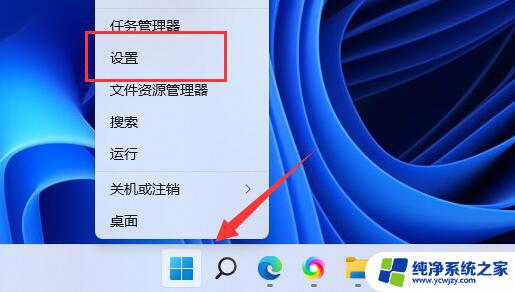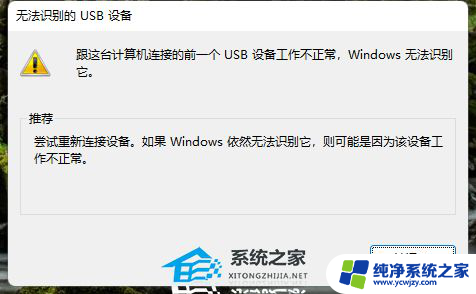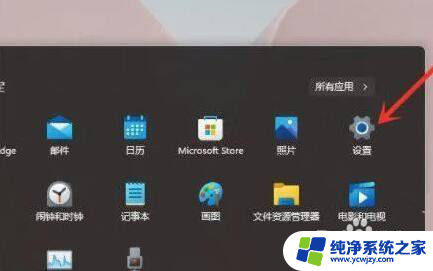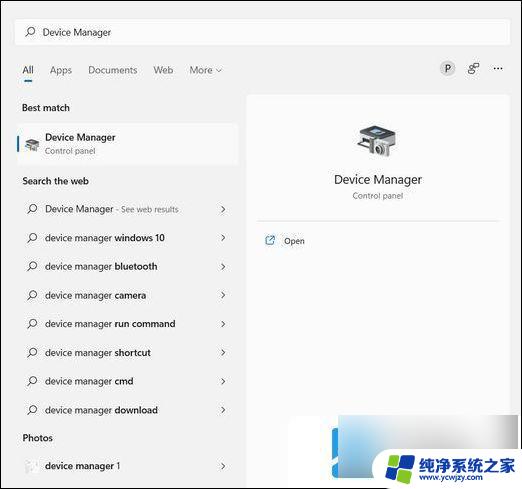win11所有usb接口没反应 Win11 USB接口识别不了设备怎么解决
Win11所有USB接口没反应,USB接口识别不了设备的问题是许多用户在升级至Win11后遇到的常见困扰,USB接口作为连接外部设备的重要接口,其正常运作对我们的工作和生活至关重要。当我们插入USB设备时,发现系统无法识别设备或者接口没有任何反应,这无疑给我们带来了很大的麻烦。面对这一问题,我们应该如何解决呢?本文将为大家提供一些解决方法和建议,帮助大家顺利解决Win11 USB接口识别不了设备的问题。
1、首先,按【Win】键。或点击任务栏上的【Windows 开始徽标】,然后点击已固定应用下的【设置】;

2、打开的设置(Win+i)窗口,左侧点击【Windows 更新】;
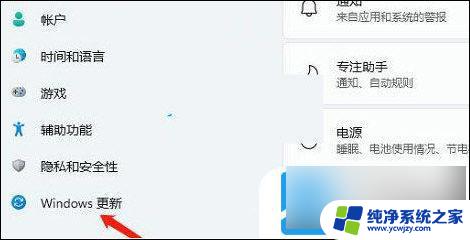
3、接着在更多选项下,点击【高级选项(传递优化、可选更新、活动时间以及其他更新设置)】;
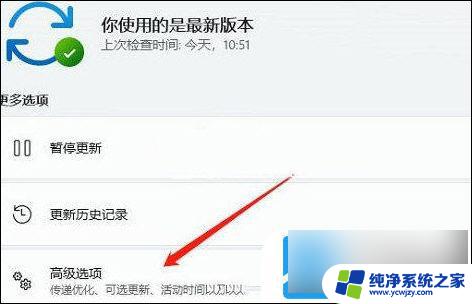
4、其他选项下,点击【可选更新(功能、质量和驱动程序更新)】;
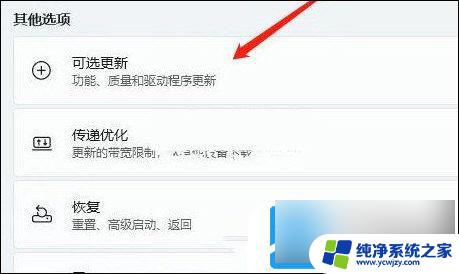
5、当前路径为:Windows 更新>高级选项>可选更新,点击【驱动程序更新】。
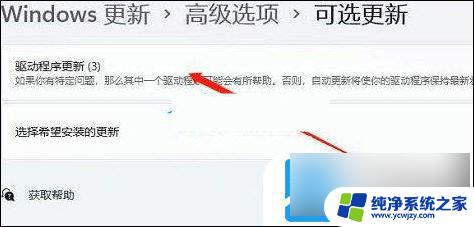
以上是关于Win11所有USB接口无反应的全部内容,如果你也遇到了相同的情况,请参照以上小编的方法来处理,希望对大家有所帮助。